Inkscape 0.92.2
در حال حاضر، ویراستاران گرافیک رادوره در میان کاربران معمولی بیشتر از عناصر بردار استفاده می شود. و این یک توضیح منطقی ساده است. فقط به یاد داشته باشید، هنگامی که آخرین بار عکس ها را پردازش کردید تا آنها را در شبکه اجتماعی قرار دهید؟ و برای مثال، زمانی که آنها یک طرح سایت ایجاد کردند؟ این همان چیزی است.
همانطور که در مورد برنامه های دیگر، قاعده برای ویراستاران بردار کار می کند: اگر شما می خواهید چیزی خوب است، پرداخت. با این وجود، استثنائات به این قانون وجود دارد. به عنوان مثال، Inkscape.
محتوا
اضافه کردن اشکال و ابتدایی
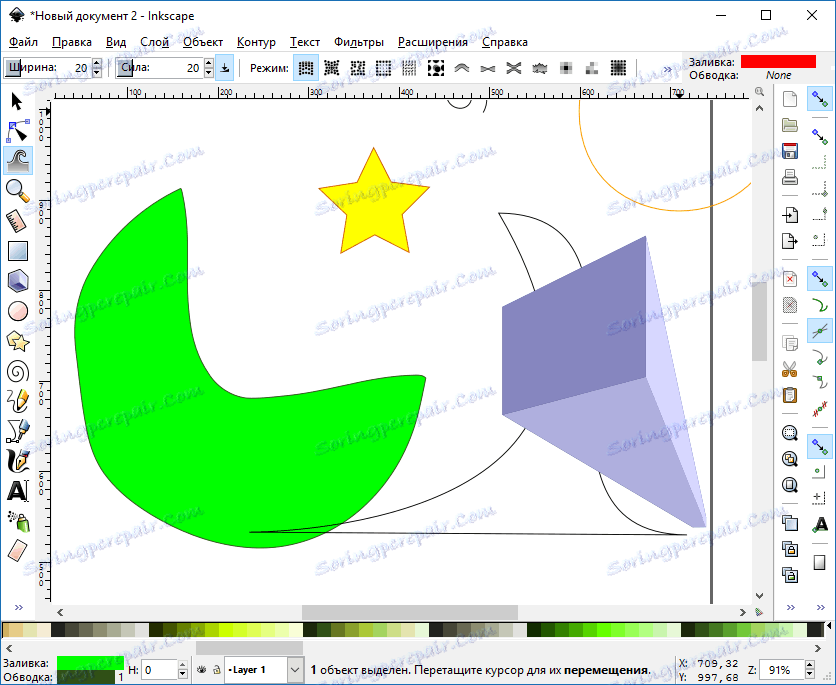
همانطور که باید باشد، برنامه دارای ابزارهای بسیاری برای ساخت اشکال است. این خطوط دلخواه ساده، منحنی Bezier و خطوط مستقیم، خطوط مستقیم و چند ضلعی ها (و علاوه بر این شما می توانید تعداد زوایای، نسبت شعاع و گرد کردن را تنظیم کنید). مطمئنا شما همچنین نیاز به یک حاکم، که شما می توانید فاصله و زاویه بین اشیاء لازم را ببینید. البته، چیزهایی مانند انتخاب و پاک کن وجود دارد.
من می خواهم توجه داشته باشم که اینک برای کسانی که به Inkscape کار می کنند، کمی ساده تر خواهد بود زیرا به نظر می رسد که انتخاب یک یا ابزار را تغییر دهد.
ویرایش خطوط
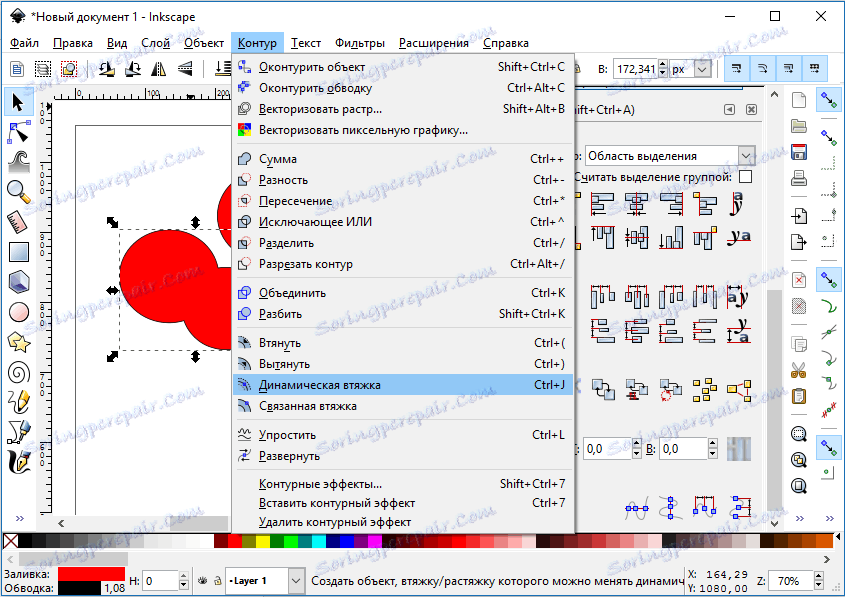
کانتور یکی از مفاهیم اصلی گرافیک برداری است. بنابراین، توسعه دهندگان این برنامه یک منوی جداگانه برای کار با آنها اضافه کرده اند، که عمق آن اطلاعات زیادی را در اختیار شما قرار می دهد. تمام گزینه های تعامل که می توانید در تصویر بالا مشاهده کنید، و ما استفاده از یکی از آنها را در نظر خواهیم گرفت.
بیایید تصور کنیم که شما نیاز به جادویی پری دارید. شما به طور جداگانه یک trapezoid و یک ستاره ایجاد کنید، سپس آنها را ترتیب دهید تا خطوط تقاطع شوند و "sum" را در منو انتخاب کنید. به عنوان یک نتیجه، شما یک شکل واحد دریافت می کنید، ساختن کدام یک از خط ها بسیار سخت تر خواهد بود. و بسیاری از نمونه های بسیار وجود دارد.
تصویر برداری از تصاویر شطرنجی
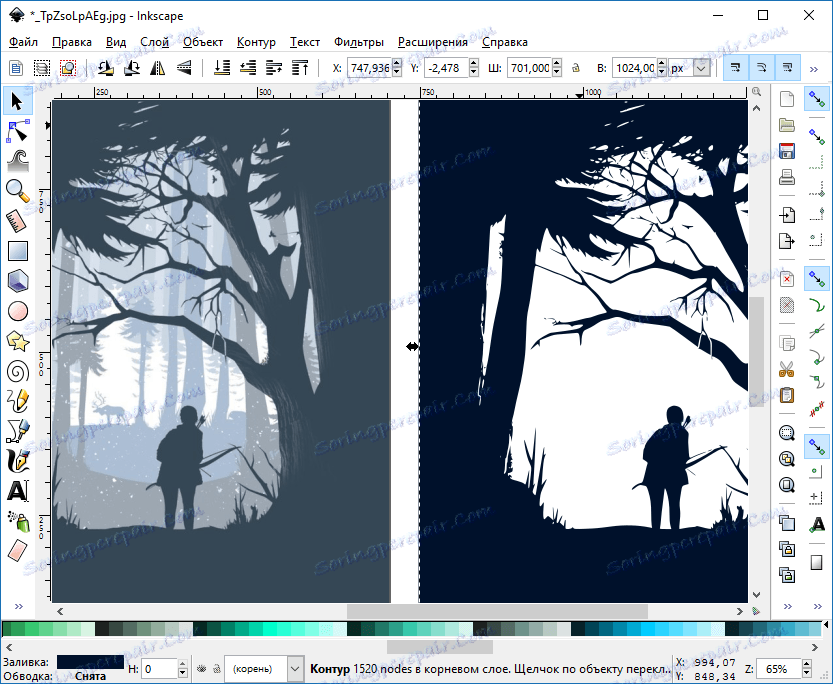
خوانندگان متعهد احتمالا این آیتم را در منو متوجه شده اند. خوب، در واقع، Inkscape قادر به تبدیل تصاویر شطرنجی به بردار است. در این فرایند، شما می توانید تعریف لبه ها را سفارشی کنید، نقاط را حذف کنید، گوشه های صاف و خطوط بهینه سازی کنید. البته نتیجه نهایی به شدت به منبع بستگی دارد، اما شخصا من در نتیجه همه راضی بودم.
ویرایش اشیاء ایجاد شده

اشیاء ایجاد شده نیز باید ویرایش شوند. و در اینجا، علاوه بر استاندارد "بازتاب" و "نوبت"، چنین توابع جالب به عنوان ترکیبی از عناصر به گروه ها، و همچنین چند گزینه برای قرار دادن و هم ترازی وجود دارد. برای مثال، این ابزار بسیار مفید خواهد بود، برای مثال هنگام ایجاد یک رابط کاربر، که همه عناصر باید همان اندازه، موقعیت و فاصله بین خود را داشته باشند.
کار با لایه ها

اگر با ویراستاران تصاویر شطرنجی مقایسه کنید، تنظیمات اینجا گربه گره میخورد. با این حال، همانطور که به بردارها اعمال می شود، این بیش از اندازه کافی است. لایه ها می توانند اضافه شوند، کپی شده موجود و همچنین بالا / پایین حرکت می کنند. یک ویژگی جالب توانایی انتقال انتخاب به سطح بالاتر یا پایین است. من نیز خوشحالم که برای هر عمل یک کلید گرم وجود دارد که می تواند به سادگی با باز کردن منو فراخوانی شود.
کار با متن
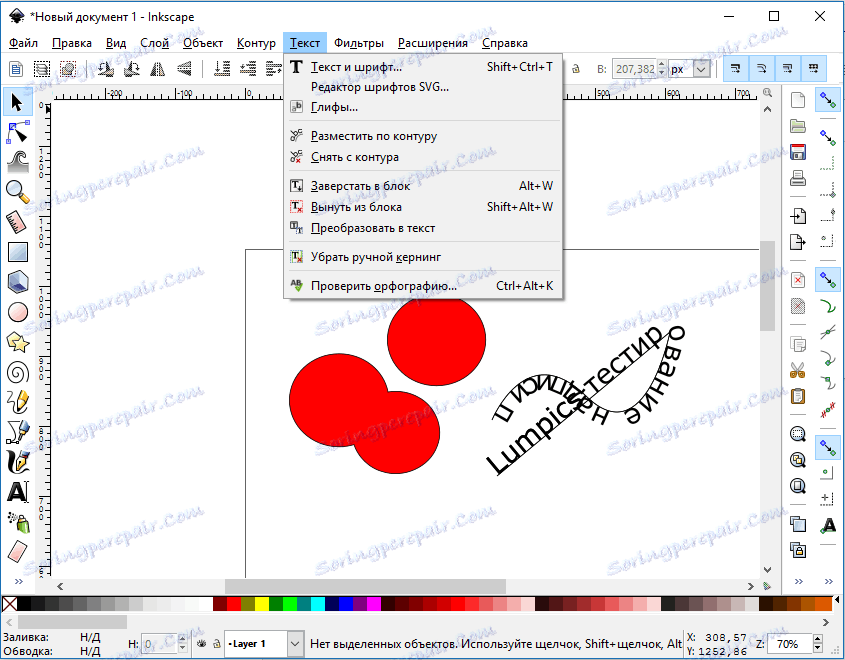
با تقریبا هر کار در Inkscape شما به متن نیاز دارید. و باید بگویم این برنامه تمام شرایط را برای کار با آن دارد. علاوه بر فونت های خود، اندازه و فاصله، چنین فرصت جالبی به عنوان متن متصل به کانتور وجود دارد. این به این معنی است که میتوانید یک کانون دلخواه ایجاد کنید، متن را به صورت جداگانه بنویسید و سپس با فشار دادن یک دکمه، آنها را ترکیب کنید. البته، متن، مانند دیگر عناصر، می تواند کشش، فشرده یا حرکت کند.
فیلترها
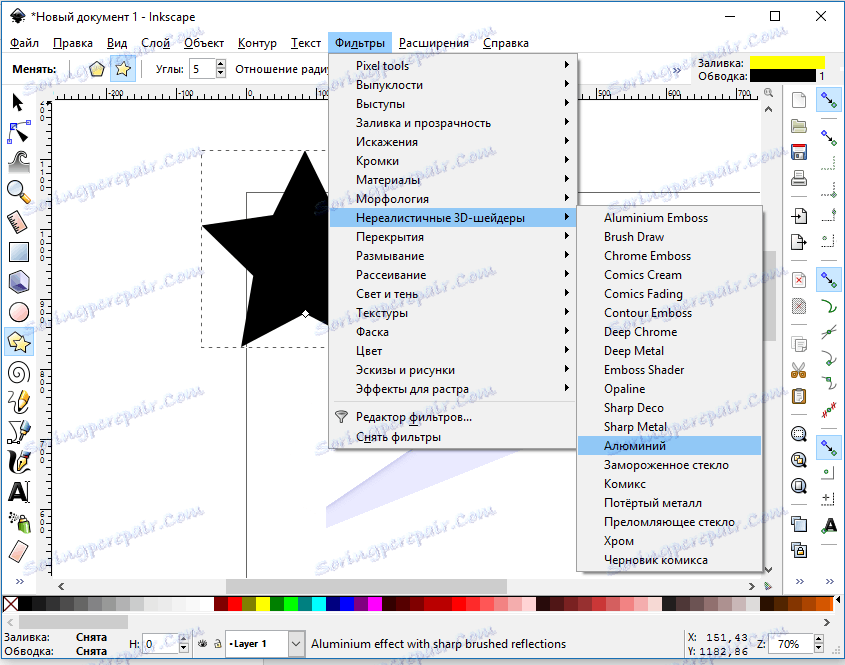
البته، اینها فیلترهایی هستند که شما در Instagram استفاده می کنید، اما آنها نیز بسیار جالب هستند. برای مثال می توانید یک بافت خاص را به شی خود اضافه کنید، یک اثر سه بعدی ایجاد کنید، نور و سایه را اضافه کنید. اما آنچه من به شما می گویم، شما خودتان می توانید در تنوع در تصویر ببینید.
شایستگی ها
• فرصت های فراوان
• رایگان
• در دسترس بودن پلاگین ها
• در دسترس بودن راهنمایی
معایب
• برخی از کارهای آهسته
نتیجه گیری
بر اساس این مطلب، Inkscape نه تنها برای تازه کارها در گرافیک بردار، بلکه برای حرفه ایانی است که نمی خواهند پول را برای محصولات پرداخت شده از رقبا به ارمغان بیاورند.